
IObit Uninstaller adalah program gratis untuk menghapus program yang tidak perlu dari komputer pengguna. Menggunakan program Iobit Uninstaller, Anda dapat menghapus program, bilah alat, plug-in dan ekstensi di browser, aplikasi lain.
Program IObit Uninstaller adalah uninstaller kuat yang, selain fungsi utamanya: menghapus program, memiliki alat tambahan untuk membersihkan komputer dari folder dan file yang tidak perlu.
Konten:- Peluncuran pertama IObit Uninstaller
- Pengaturan Penghapus Instalasi IObit
- Copot program di IObit Uninstaller
- Batch Uninstall di IObit Uninstaller
- Menghapus panel browser, plugins, dan ekstensi
- Kelola aplikasi dan pengaturan Windows
- Alat di IObit Uninstaller
- Penghapusan paksa di IObit Uninstaller
- Kesimpulan artikel
- IObit Uninstaller untuk menghapus program dari komputer (video)
Untuk apa program itu? Dengan penghapusan standar di Windows, seringkali setelah menghapus instalasi suatu program, data yang tersisa dari program yang dihapus tetap berada di komputer.
Untuk mengatasi masalah ini, program uninstaller khusus dipanggil yang menemukan data yang tersisa dan jejak dari program yang dihapus. Penghapus instalasi sepenuhnya akan menghapus program yang tidak perlu dari komputer.
Program IObit Uninstaller gratis memiliki fitur berikut:
- uninstall program dan folder yang tidak perlu;
- penghapusan bilah alat, plugin, dan ekstensi dari browser;
- penghapusan banyak program;
- Menghapus residu program (mode Pemindaian Kuat);
- penghapusan paksa program, folder dan file;
- Penghapusan permanen folder dan file (fungsi "File Shredder");
- Menghapus Pembaruan Windows
- buat dan hapus poin pemulihan.
IObit Uninstaller berjalan pada sistem operasi Windows, versi berikut ini didukung dalam aplikasi: Windows 10, 8.1, 8, 7, Vista, XP.
Anda dapat mengunduh program IObit Uninstaller dari situs web resmi pabrikan berbahasa Rusia. Program ini didukung penuh oleh bahasa Rusia.
Pengunduhan IObit UninstallerIObit Uninstaller adalah program portabel yang dapat diinstal di komputer Anda atau di perangkat portabel, misalnya, drive USB (USB flash drive).
Peluncuran pertama IObit Uninstaller
Saat memulai program IObit Uninstaller untuk pertama kalinya, perhatikan fakta bahwa opsi "Instal Advanced SystemCare untuk mengoptimalkan PC Anda dalam 1 klik" diaktifkan secara default di bagian bawah jendela. Ini berarti bahwa program Advanced SystemCare akan diinstal tambahan pada komputer untuk mengoptimalkan dan melindungi komputer. Karena itu, jika Anda hanya ingin menggunakan IObit Uninstaller, maka hapus centang pada kotak di sebelah proposal untuk menginstal program berbayar ini..
Di jendela awal, klik tautan "Pilih" untuk memilih lokasi instalasi untuk program. Jika Anda tidak memilih apa pun, maka IObit Uninstaller, secara default, akan diinstal di folder Program Files. Anda dapat memilih untuk menginstal program disk apa saja (termasuk portabel) di komputer Anda.
Selanjutnya, klik tombol "Jalankan".
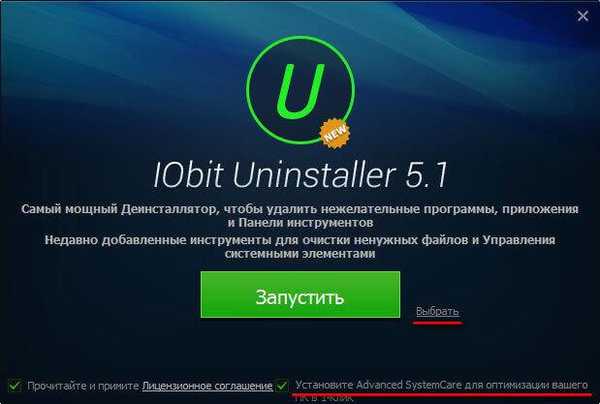
Setelah instalasi selesai, jendela utama IObit Uninstaller akan terbuka. Di jendela utama, bagian "Semua Program" terbuka, di tab "Semua Program". Semua program yang diinstal pada komputer akan ditampilkan di sini. Berlawanan dengan nama setiap program adalah ukuran yang ditempati oleh program pada disk, tanggal instalasi, versi aplikasi.
Program yang diinstal dikelompokkan ke dalam beberapa tab: "Semua program", "Baru diinstal", "Program besar", "Jarang digunakan". Anda dapat menghapus program dari tab apa saja.
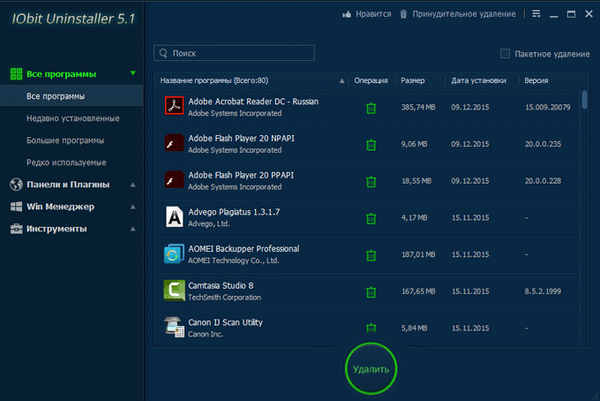
Pengaturan Penghapus Instalasi IObit
Setelah mengklik tombol "Pengaturan Lanjut" di menu, jendela "Pengaturan" akan terbuka, di mana pengaturan program dan tampilan aplikasi diubah.
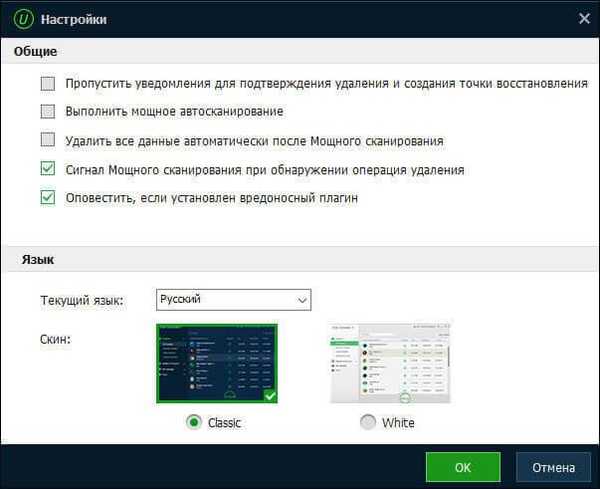
Dari menu "Pengaturan Lanjut", Anda dapat mengekspor daftar program yang diinstal pada komputer Anda. Daftar program akan disimpan dalam file teks, dalam format "TXT".
Di IObit Uninstaller, Anda dapat membuat atau menghapus titik pemulihan Windows yang sebelumnya dibuat. Untuk melakukan ini, di menu "Pengaturan Lanjut", pilih item menu konteks "Kembalikan".
Di jendela Pemulihan Sistem, Anda dapat membuat titik pemulihan, menghapus titik pemulihan, atau memulai proses pemulihan sistem di komputer Anda.
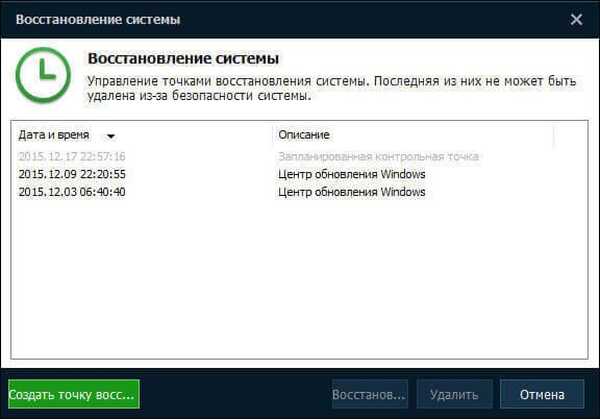
Copot program di IObit Uninstaller
Untuk menghapus program yang tidak perlu, buka daftar program yang diinstal di komputer Anda. Kemudian sorot program yang diinginkan. Setelah itu, Anda dapat mengklik tombol "Hapus", atau mengklik ikon tempat sampah, yang terletak di seberang nama program ini.
Menghapus program berlangsung dalam tiga tahap:
- pembuatan titik pemulihan (opsi ini dapat dinonaktifkan di pengaturan);
- penghapusan standar;
- pemindaian yang kuat.

Di jendela berikutnya, Anda akan diminta untuk membuat titik pemulihan sistem sebelum menghapus instalasi program. Dalam banyak kasus, tindakan ini dapat dibenarkan..
Untuk memulai proses penghapusan, klik tombol "Hapus".
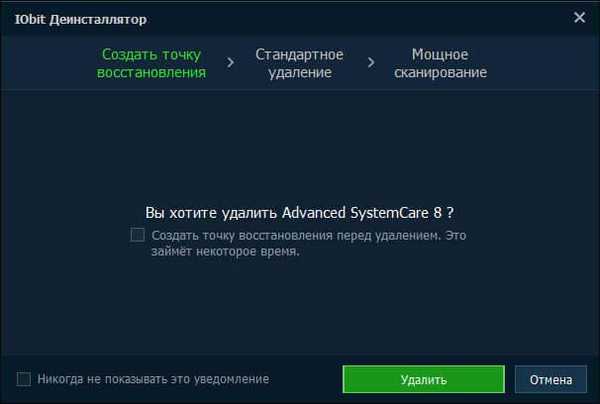
Pertama, program dihapus dengan cara standar: menggunakan uninstaller bawaan. Setelah penghapusan aplikasi selesai, tahap berikutnya dimulai: "Pemindaian kuat".
Pemindaian mendalam diperlukan untuk membersihkan komputer dari file yang tersisa dari program jarak jauh. Untuk mulai memindai, klik tombol "Pemindaian Kuat".
Anda dapat mengaktifkan autorun pemindaian yang kuat, yang akan diluncurkan secara otomatis setiap kali program dihapus dari komputer Anda.
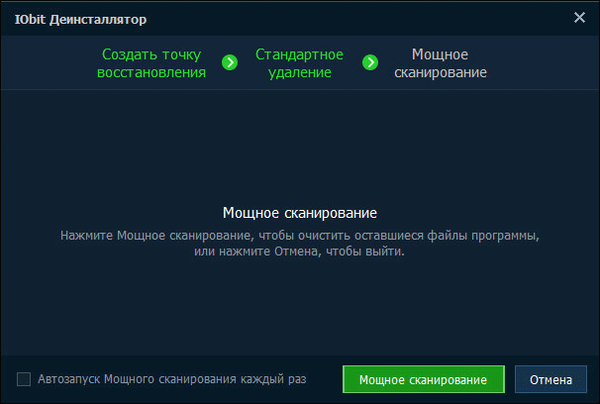
Setelah pemindaian selesai, tandai sisa-sisa program remote yang ditemukan untuk membersihkan komputer sepenuhnya. Di jendela ini, klik tombol "Hapus". Di jendela peringatan, setuju untuk menghapus data yang ditemukan.
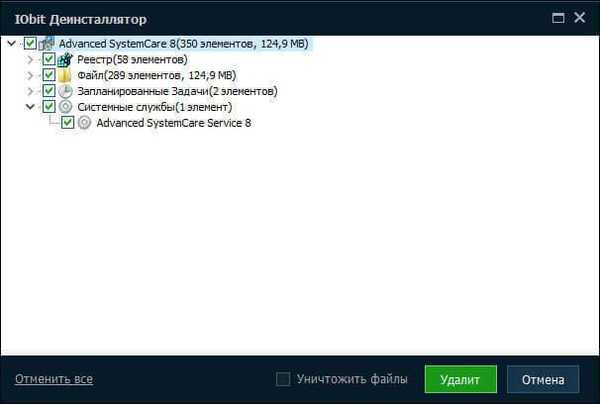
Batch Uninstall di IObit Uninstaller
Jika Anda perlu menghapus beberapa program dari komputer Anda sekaligus, gunakan fungsi penghapusan batch. Untuk melakukan ini, di bagian "All Programs", aktifkan item "Batch Uninstall". Selanjutnya, pilih program yang diinginkan, lalu klik tombol "Copot".
Menghapus panel browser, plugins, dan ekstensi
Di bagian "Panel dan Plugin", Anda dapat menghapus bilah alat, plugin, dan ekstensi yang tidak perlu yang dipasang di peramban di komputer ini. Berikut adalah beberapa tab: "All Panels and Plugins", lalu buka tab browser yang diinstal di komputer Anda. IObit Uninstaller mendukung browser berikut: Internet Explorer, Google Chrome, Mozilla Firefox, Opera.
Untuk menghapus add-on yang tidak perlu, buka tab browser, lalu pilih toolbar, plug-in, atau ekstensi yang tidak perlu. Untuk menghapus item yang tidak perlu dari browser, klik tombol "Hapus".
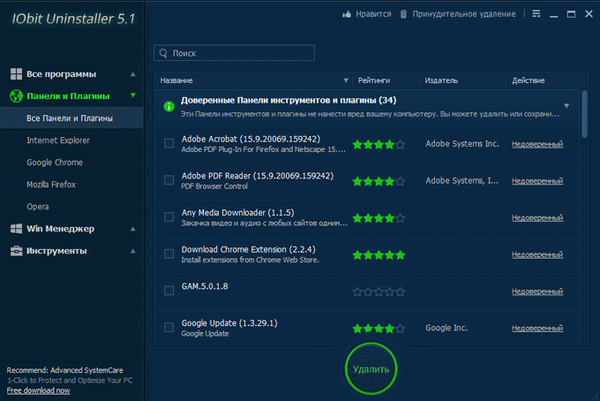
Kelola aplikasi dan pengaturan Windows
Di bagian "Win Manager", kemampuan untuk mengelola beberapa pengaturan sistem operasi Windows diimplementasikan.
Di tab "Aplikasi", ada aplikasi Windows yang dapat dihapus dari komputer. Berikut adalah aplikasi sistem yang dibuat oleh Microsoft, dimulai dengan sistem operasi Windows 8..
Dari tab "Autorun", Anda dapat menonaktifkan program autorun yang tidak perlu dijalankan bersamaan dengan startup Windows.
Di tab "Proses", Anda dapat menyelesaikan proses sistem secara langsung di jendela program IObit Uninstaller, tanpa menggunakan Task Manager.
Pada tab "Pembaruan Windows" adalah daftar pembaruan yang diinstal sebelumnya dari sistem operasi dan aplikasi yang dibuat (MS Office). Jika Anda tidak yakin apakah akan menghapus pembaruan, jangan lakukan tindakan apa pun di tab ini..
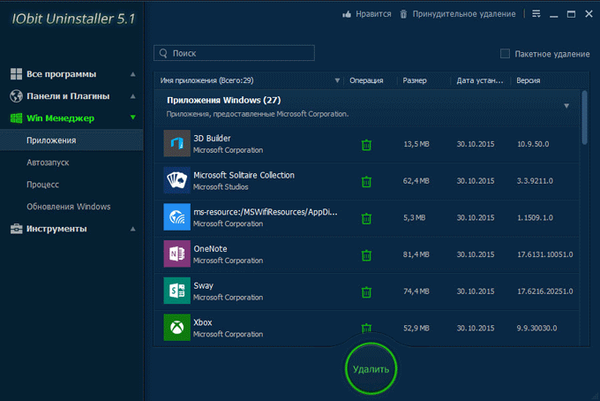
Alat di IObit Uninstaller
Bagian "Alat" memungkinkan Anda untuk membersihkan komputer dari sisa-sisa program yang sebelumnya dihapus. Fungsi "Bersihkan" akan membantu Anda menemukan dan membersihkan file yang tersisa setelah uninstall standar dan file cache Windows.
Di sini, secara default, item "Pintasan tidak valid" (untuk menghapus pintasan yang tidak valid) dan "Windows patch cache" (membersihkan cache yang dihasilkan selama pemasangan patch pada sistem operasi) diaktifkan.
Anda mungkin juga tertarik dengan:- IObit Smart Defrag untuk Mendefrag Hard Drive Anda
- IObit Software Updater - pembaruan perangkat lunak otomatis
- IObit Driver Booster - memperbarui driver di komputer
Jika perlu, Anda dapat mengaktifkan item "Unduh Folder" untuk memindai isi folder ini..
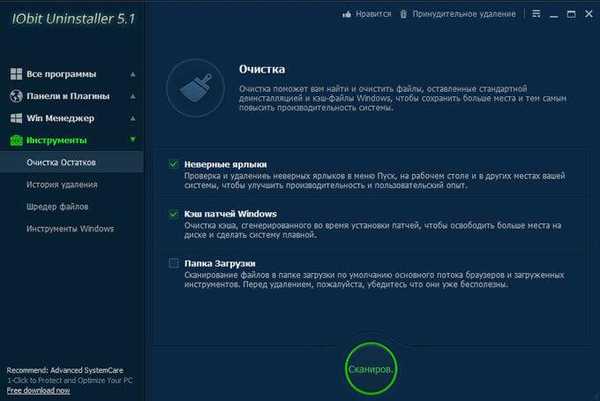
Di tab "Riwayat Penghapusan", catatan dan riwayat status program yang dihapus sebelumnya akan disimpan.
Jika Anda perlu memusnahkan file atau folder di komputer Anda, gunakan fungsi "File Shredder". Dengan menggunakan tombol "Tambah File" atau "Tambah Folder", pilih file atau folder di komputer Anda untuk dihapus secara permanen. Setelah penghancuran data, mereka tidak dapat dipulihkan pada komputer ini.
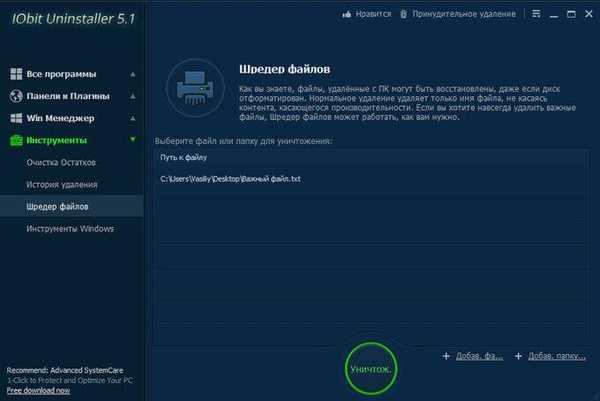
Dari tab Windows Tools, Anda bisa mendapatkan akses cepat ke layanan dan alat Windows. Fungsi dan alat berikut tersedia: "Layanan", "Properti Sistem", "Penjadwal Tugas", "Registri", "Informasi Sistem", "Fitur Windows", "Pusat Keamanan".
Langsung dari jendela IObit Uninstaller, alat yang diperlukan dari sistem operasi Windows akan diluncurkan.
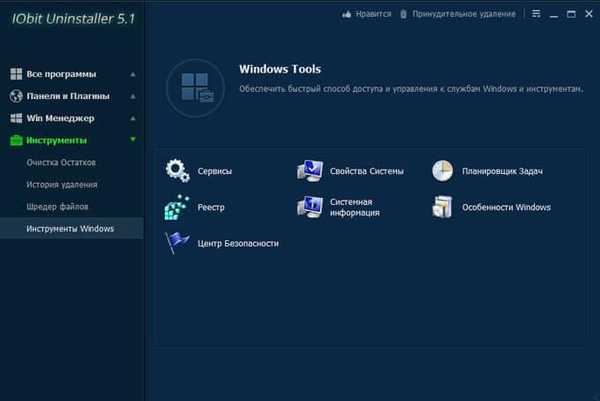
Penghapusan paksa di IObit Uninstaller
Terkadang, beberapa program, file, atau folder tidak dihapus dari komputer. Dalam hal ini, gunakan fungsi delete paksa.
Di menu, klik tombol "Paksa penghapusan". Setelah itu, di jendela "Penghapusan paksa", menggunakan tombol "Browse ...", pilih file atau folder yang akan dihapus. Anda dapat menyeret file atau folder ke jendela ini dari komputer.
Selanjutnya, klik tombol "Hapus".
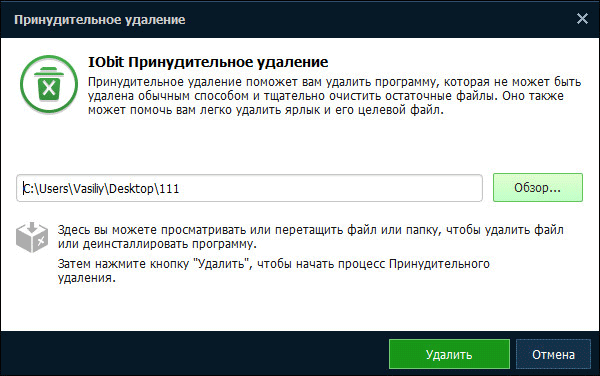
Setelah penghapusan data, jalankan pemindaian yang kuat untuk mendeteksi semua jejak yang tersisa setelah penghapusan paksa selesai.
Kesimpulan artikel
Freeware IObit Uninstaller adalah uninstaller program yang tangguh. Akibatnya, program dari komputer, bilah alat, plug-in, dan ekstensi di browser akan dihapus, batch, dipaksakan, dan penghapusan file yang tidak dapat diperbaiki akan diterapkan.
IObit Uninstaller untuk menghapus program dari komputer (video)
https://player.vimeo.com/video/175938336?loop=0Publikasi serupa:- Reg Organizer - program untuk membersihkan dan memelihara registri
- Geek Uninstaller - penghapusan program dari komputer
- Revo Uninstaller Pro - penghapusan program dari komputer
- Wise Program Uninstaller - hapus sepenuhnya program dari komputer Anda
- Uninstaller Bulk Crap - penghapusan program dari komputer










